01. 插入表格
制作此类封面我们一般可以插入两列表格,而行数需要根据内容而定。我们点击「插入-表格」,选择合适的行列,生成表格;
▽▽
02. 调整表格布局
表格前三行我们分别需要放入logo,主标题,副标题,所以我们可以通过选择这些单元格执行「布局-合并单元格」变成三个整行,下面几行直接填写其他信息,多余行数可以执行「删除」即可;
▽▽
03. 内容排版调整
这一步很重要,我们需要确定所有内容在表格中的布局、文字的大小、对齐方式、表格各行的宽度,也不是很困难;
首先我们选择logo、标题、副标题三行执行「布局-靠下居中对齐」;
我们选择下面项目名称单元格,执行「布局-拆分单元格」,在弹出的对话框中保持行数不变,列数变成2,取消勾选「拆分前合并单元格」,点击确定,此时就拆分成两列。右侧同理拆分;
将文字选中拖拽至二列中,执行「段落-分散对齐」,调整未对齐的细节与表格框线的位置;
调整字体字号较为简单,需要注意的是需要填写的空白区域也要同时进行设置相同的字体字号;通过调整线框位置,将各行调整到合适的位置,在这个过程过程中我们可以适当改变对齐方式以适应排版的需要。
04. 框线设置
到这一步其实我们的封面基本已经完成了,接下来就只需要将表格框线隐藏掉,这里我们直接执行「无框线」,再为需要填写内容的格子添加「下框线」即可;
这样一个工整简洁的封面就制作完成了,我们来预览一下
▽▽
总结
插入表格
▽
调整表格布局
▽
内容排版
▽
框线设置
OK!~这样在填写表格的时候就在也不会出现哪些奇奇怪怪的问题了,同样还可以使用这样的方法制作其他样式文档封面,比如简历等。
如果对你有帮助,转发给你的朋友,让更多的人获益吧~返回搜狐,查看更多